php小编香蕉带来win7禁用光驱的方法说明。在win7系统中,禁用光驱可以帮助用户有效管理硬件设备,提升系统稳定性。禁用光驱的方法简单易行,只需几个简单的步骤即可完成。接下来,我们将详细介绍win7禁用光驱的具体操作步骤,让您轻松掌握。
1、首先找到【我的电脑】图标,右键【管理】进入计算机管理菜单。如图所示:
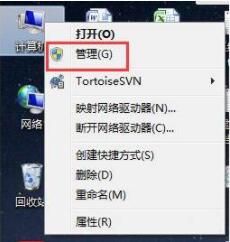
2、出现的计算机管理中找到【设备管理器】,右边会列出当前电脑设备,其中就有DVDCD驱动器。如图所示:
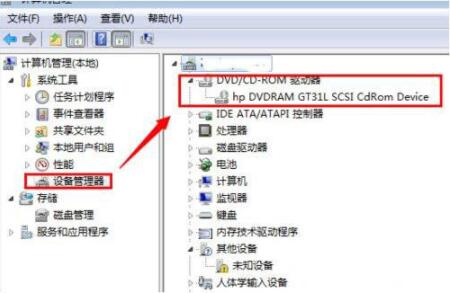
3、选择需要关闭禁用的光驱设备,如图。右键选择【禁用】。如图所示:
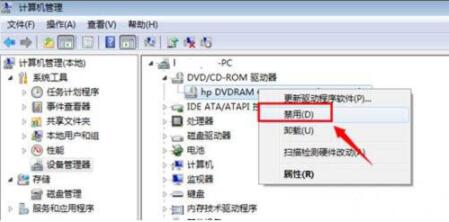
4、随后提示您是否要确认禁用该设备,点是。确定。如图所示:
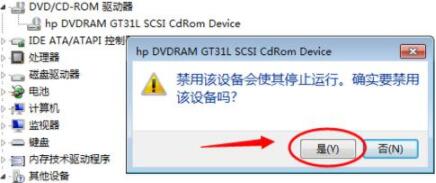
5、设置好之后,再次查看设备管理器里面dvd光驱设备,有一个黑色向下的箭头表示该设备已经停用禁用了。如图所示:

6、再次打开【我的电脑】计算机里面就看不到DVD去掉程序设备了。如图所示:
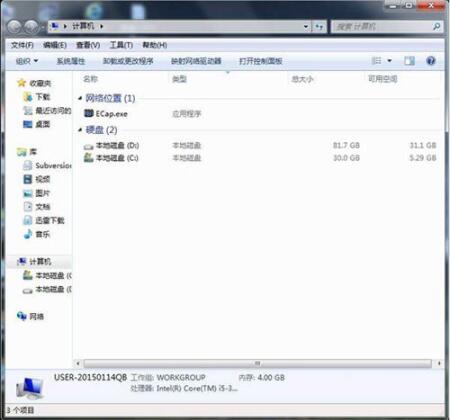
以上是win7禁用光驱的方法说明的详细内容。更多信息请关注PHP中文网其他相关文章!




